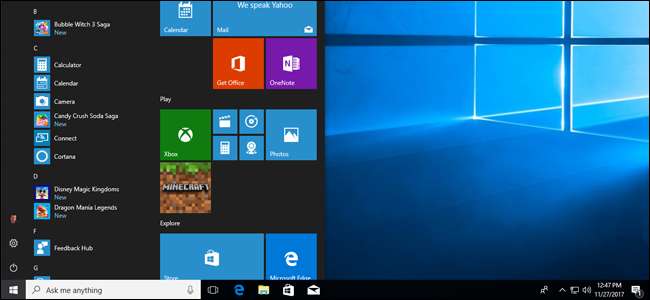
Grattis, du har lyckats utvalda delar , monterade din egen dator och installerade Windows ! Nu kan du komma till ... vad det än är som du vill komma till, antar jag. Gör spelarna fortfarande "pown noobs?" Är det fortfarande en sak?
Innan du hoppar till [noob farming and/or ranching/a 12-hour Pinterest binge/watching every Cracked video ever/reading more How-To Geek] vill du faktiskt ta några minuter på att uppdatera och skydda din glänsande nya dator. Här är några steg du bör ta innan du gör något annat.
Kontrollera din hårdvara
Innan vi gör något annat, se till att all hårdvara du installerade faktiskt upptäcks av Windows. Tryck först på Windows-knappen på tangentbordet och skriv sedan "Om". Klicka på länken till "Om din dator" som visas i Start-menyn.
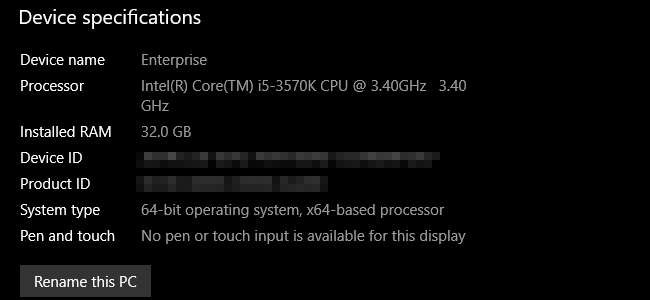
Du ser datorns namn, processormodell och hastighet och hur mycket RAM som systemet upptäcker. RAM är särskilt viktigt här: se till att summan matchar det du installerade. Om det inte gör det kan det hända att du har ett felaktigt RAM-DIMM-minne eller att en av dem kanske inte sitter ordentligt. Stäng av datorn och kontrollera RAM på moderkortet.
Tryck sedan på Windows-knappen och skriv ”Den här datorn” och klicka sedan på det första resultatet. Här ser du en lista över alla dina kontomappar och datorns installerade enheter; se till att antalet enheter och deras lagringsmängd är detsamma som vad du förväntade dig.
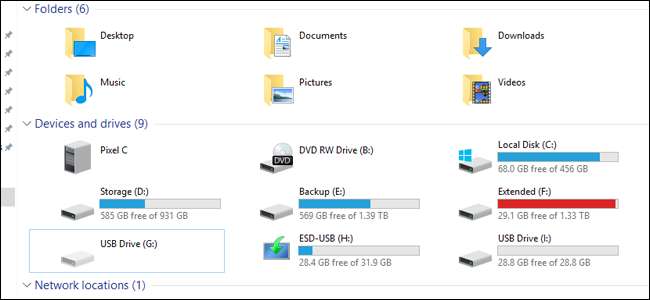
För att söka efter andra hårdvarukomponenter, som grafikkortet eller USB-panelen på framsidan, tryck på Windows-knappen och skriv “Enhetshanteraren” och klicka sedan på det första resultatet. Det här fönstret har en kapslad lista över varje enskild komponent som är installerad på din dator, inklusive alla små saker på ditt moderkort som du antagligen inte ens har tänkt på. Om du letar efter något specifikt, kolla bara under relevant etikett. Grafikkort listas till exempel under "Displayadaptrar".
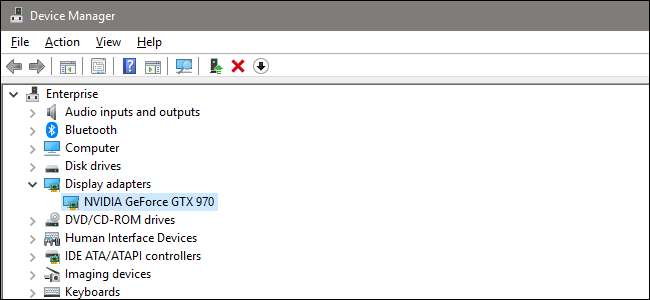
RELATERAD: Så här hittar du drivrutiner för okända enheter i Enhetshanteraren
Om något är anslutet, men inte känns igen eller installeras med en lämplig drivrutin, kommer det att visas med en gul ikon och ibland märkas "Okänd enhet." Du måste spåra en förare för det .
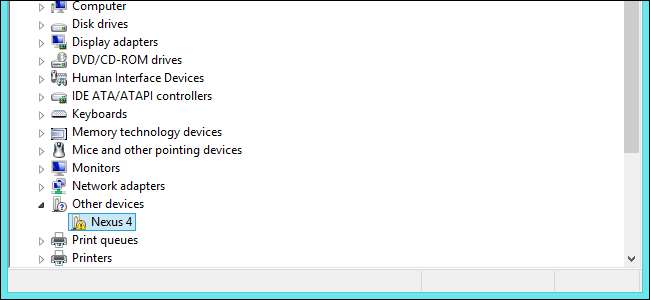
Håll Windows uppdaterad
Ja, att uppdatera Windows är tidskrävande och tråkigt. Det är också en av de viktigaste delarna för att hålla datorn igång. Och eftersom Microsoft uppdaterar operativsystemet oftare än de gör Windows ISO eller Media Creation Tool, behöver du förmodligen några uppdateringar direkt.
Lyckligtvis är detta en riktigt enkel process. Tryck på Windows-tangenten på tangentbordet, skriv "uppdateringar" och klicka sedan på det första resultatet i Start-menyn, "Sök efter uppdateringar."
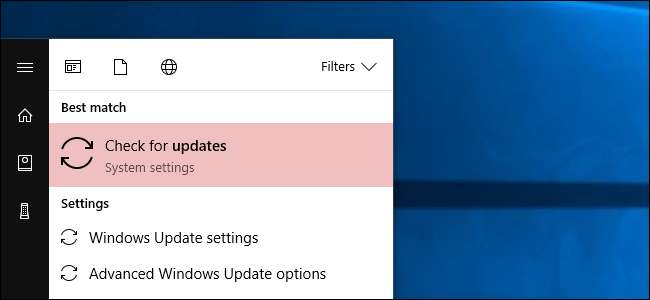
Detta är avsnittet Windows Update i inställningsmenyn för Windows 10. Klicka bara på "Sök efter uppdateringar" så kommer operativsystemet att ropa till Microsofts servrar och ladda ner de senaste nödvändiga filerna och sedan installera dem. Du kan behöva starta om för att faktiskt tillämpa större uppdateringar.
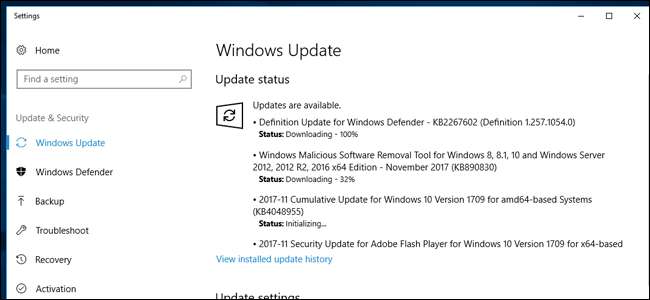
RELATERAD: Så här ställer du in "Aktiva timmar" Så Windows 10 startar inte om vid en dålig tid
Windows 10 har en otrevlig vana att starta om sig själv utan din tillåtelse om det sitter för länge med icke-tillämpade uppdateringar. Så här löser du problemet .
Ställ in ditt antivirus- och antiprogram
RELATERAD: Vad är det bästa antivirusprogrammet för Windows 10? (Är Windows Defender bra nog?)
Tillbaka när jag började bygga datorer verkade alla ha en annan rekommendation för antivirus- och brandväggsprogram. Men det har blivit mycket enklare sedan dess. Microsoft har utvecklat sin egen inbyggda antiviruslösning som levereras gratis med Windows, och det är faktiskt ganska bra. Det heter Windows Defender . Du behöver inte ens göra något för att det ska fungera - Windows Update kommer att hålla sin lista över skadliga virus, trojaner och andra otäcka saker uppdaterade automatiskt, och det varnar dig om det upptäcker något. Du kan kolla in den här guiden för mer om hur du använder och konfigurerar Windows Defender, om du vill.
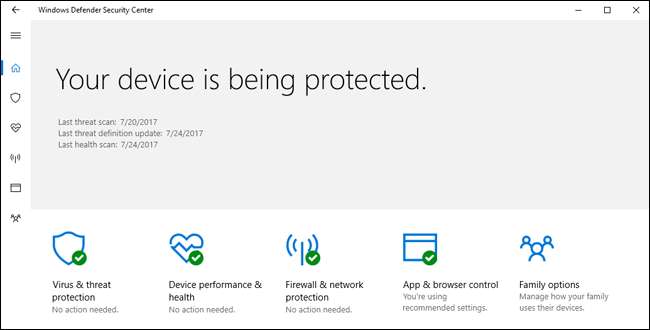
RELATERAD: Hur låter appar kommunicera genom Windows-brandväggen
På samma sätt är den inbyggda brandväggen för Windows (även under varumärket "Defender") mer än tillräcklig. Och som Windows Defender, det är igång som standard, kommer att uppdatera sig i bakgrunden, och tredjepartsappar kommer att varna dig om de begär tillstånd för åtkomst till externa servrar när du går. För avancerad brandväggshantering, kolla in den här guiden .

Med detta sagt, medan Windows inbyggda verktyg är ganska bra, rekommenderar vi också att installera Malwarebytes Anti-Malware också. Det är lite mer aggressivt än Windows inbyggda verktyg, speciellt när det gäller att stoppa webbläsare och sådant. Tänk på det på det här sättet: Windows Defender är utformat för att stoppa skadlig programvara som du lägger på ditt system, Malwarebytes är utformat för att stoppa skadlig kod innan det ens kommer till ditt system.
Om du vill ha ett alltid skydd - och vi rekommenderar det starkt - måste du betala för Malwarebytes Premium för $ 40 per år. Du laddar ner Malwarebytes gratis och kör enstaka skanningar, men Malwarebytes verkliga kraft kommer från dess skydd mot exploatering. Du kan få en betaversion av anti-exploatering gratis att köra tillsammans med Malwarebytes gratisversion, och detta kommer åtminstone att ge dig en del - men inte alla - skyddet av premiumversionen.

Säkra dina enheter
RELATERAD: Så här ställer du in BitLocker-kryptering i Windows
Om du överhuvudtaget behåller personlig information på din dator vill du kryptera dina lagringsenheter. Kryptering är en säkerhetsåtgärd som gör att du, och bara du, kan komma åt den informationen. Alla utan ditt lösenord eller annan identifierande information kommer inte att ha åtkomst till det även om de stjäl din dator eller enhet - det enda alternativet de har är att radera det helt.
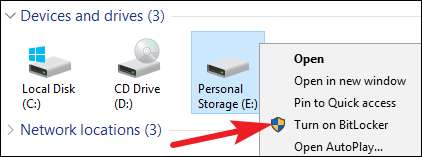
Windows 10 Pro har ett inbyggt krypteringsverktyg som heter Bitlocker. Dess riktigt lätt att ställa in : gå till mappen "Den här datorn" i Utforskaren i Windows, högerklicka på valfri enhet och klicka sedan på "Slå på BitLocker." Du blir sedan ombedd att skapa ett lösenord (det kan skilja sig från ditt Windows-lösenord) eller använda en flash-enhet som upplåsningsnyckel.
Anteckna det den billigare versionen av Windows 10 Home innehåller inte BitLocker-funktioner . Om du vill ha extra skydd måste du antingen uppgradera din licens (tillgänglig från inställningsmenyn "Om din dator") eller kryptera din enhet med ett tredjepartsprogram som VeraCrypt .
Du är klar!
Nu kan du göra mer eller mindre vad du vill med din dator, säkert med vetskapen att det är ungefär så säkert och rent som det kan vara. Du kanske vill börja med att installera Krom eller Firefox webbläsare (om du inte redan gjorde det innan du installerade drivrutiner ... heh). Du kanske också vill kolla in dessa viktiga Windows-artiklar för fler idéer:
- Grundläggande datasäkerhet: Hur du skyddar dig mot virus, hackare och tjuvar
- Vad är det bästa sättet att säkerhetskopiera min dator?
- Hur du håller din Windows-dator och appar uppdaterade
- Hur man skapar ett program, en fil och en mapp Börja med Windows
- Så här återaktiverar du systemåterställning (och reparerar systemproblem) på Windows 10
- Hur man får gamla program att fungera på Windows 10
- Hur man får Windows 10 att se ut och agera mer som Windows 7
- Så här installerar du anpassade teman och visuella stilar i Windows
Du kan se ännu fler Windows-tweaks och guider på vår Windows-portal . Njut av din nya dator!
Om du vill hoppa tillbaka till en annan del i guiden, här är det hela:
- Bygga en ny dator, del ett: Välja hårdvara
- Bygga en ny dator, del två: Att sätta ihop den
- Bygga en ny dator, del tre: Förbereda BIOS
- Bygga en ny dator, del fyra: Installera Windows och ladda drivrutiner
- Bygga en ny dator, del fem: Justera din nya dator







